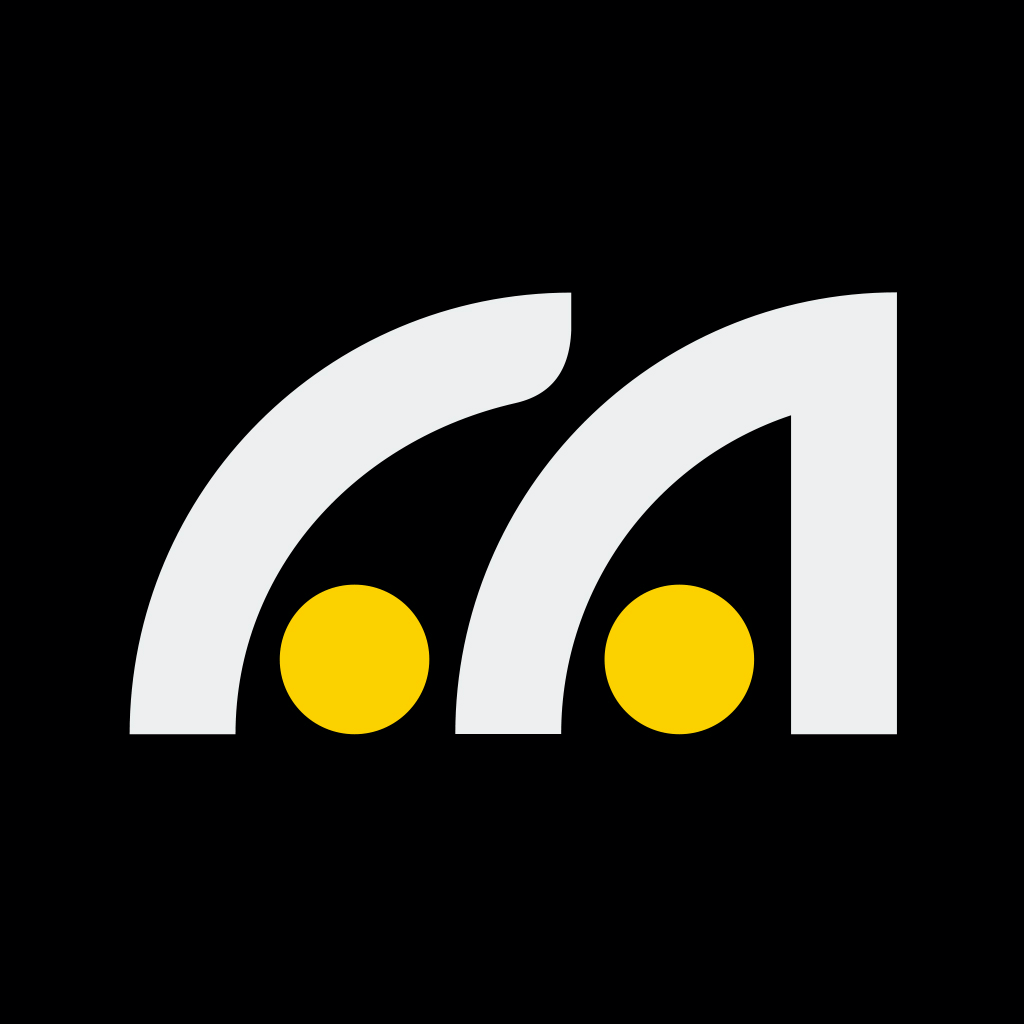PS教程 | 如何把暖色图片调成高端冷色系
2021-10-24
Hello!
本期教程给大家带来的是暖色转冷色调色,喜欢的可以参考借鉴,收藏~
本期练习素材获取方式见文末...
Before and After

有时候我们会发现一组图片中有的是暖色有的是冷色,今天我们来学习一下如何把它们统一成同色系,首先我觉得暖色图片看起来显脏。而蓝色看起来干净又大气,所以我们会统一调成冷色系。
步骤
Step 01 校色
在camera raw中调整色温色调,色温向蓝色偏,色调向绿色偏。分离色调里在高光加入一些青色。
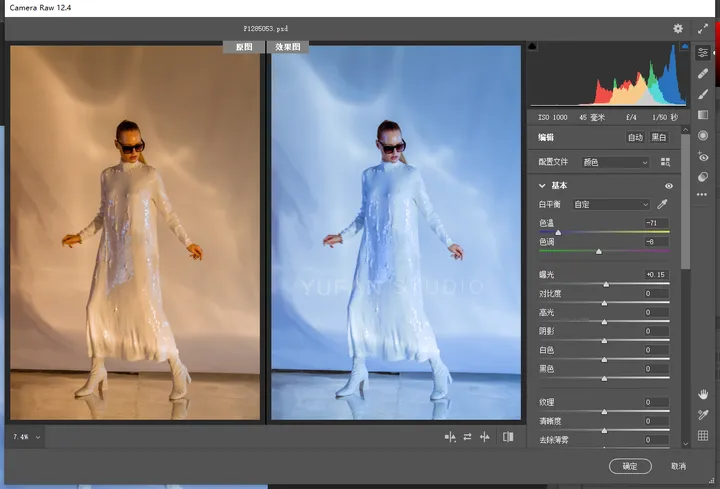
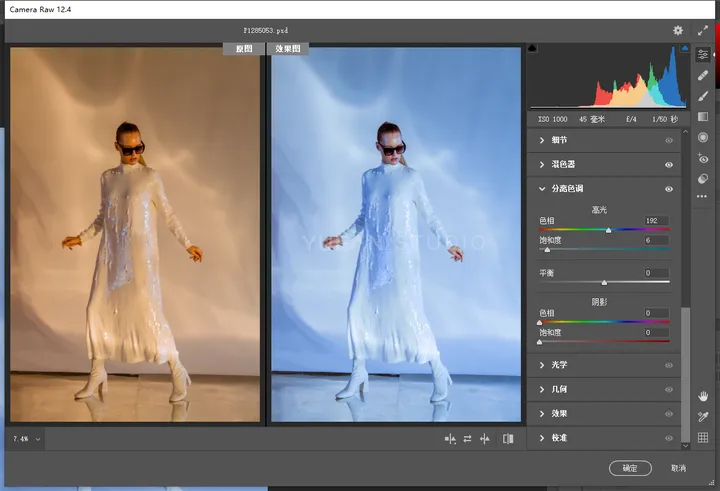
Step 02 曲线和校准
把暗部提亮有一些,ctrl+alt+2可以选出高光,ctrl+i反选一下,这样得到暗部的选区,然后用曲线提亮。

Step 03 地面修脏
钢笔工具抠出地面复制两层,如图图层3和图层3副本,按住alt键,点击这两个图层中间,把图层3副本进行高斯模糊。
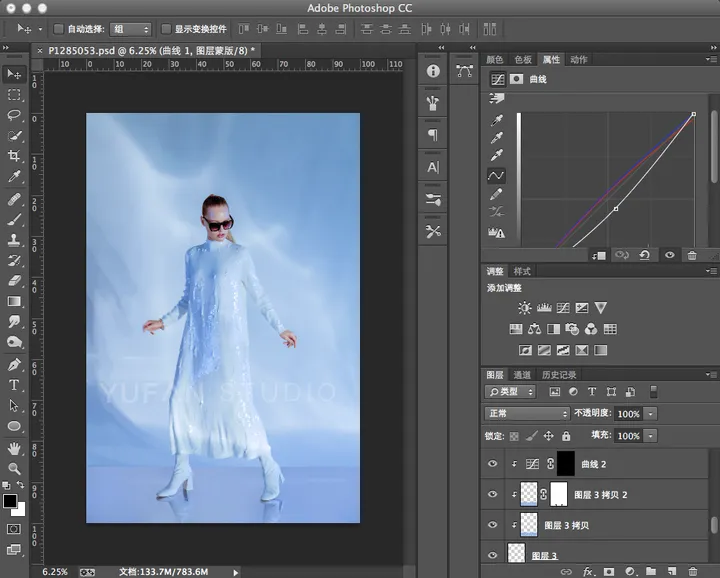
Step 04 还原衣服颜色
由于降低色温衣服有些偏蓝,需要选出衣服把蓝的饱和度降低。
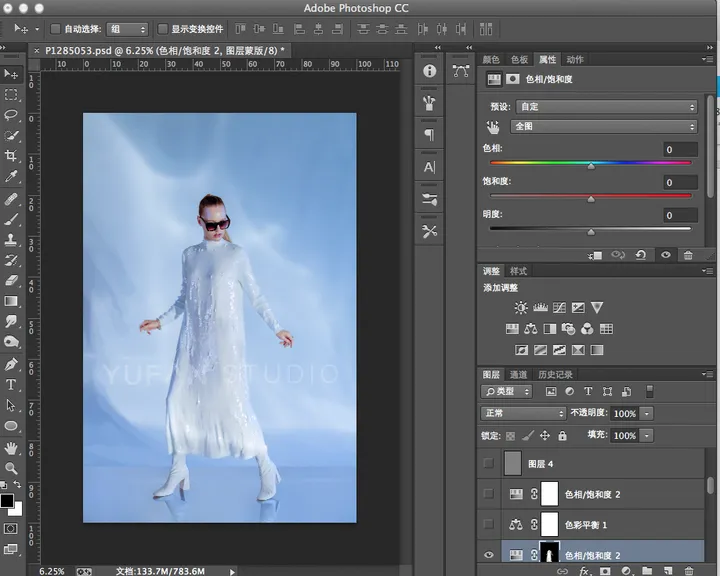
Step 05 整体调色
选择色彩平衡工具,在高光加入蓝色和青色,画面干净一些,暗部加一些红色,皮肤颜色更健康,记住勾选保留明度,这样会增加一点点对比,使画面更通透。
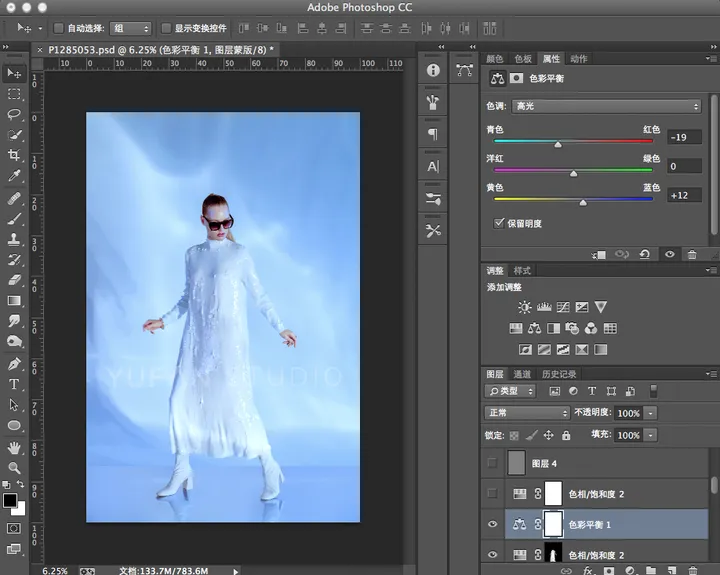
Step 06 降低饱和
选择色相/饱和度,降低蓝色的饱和。
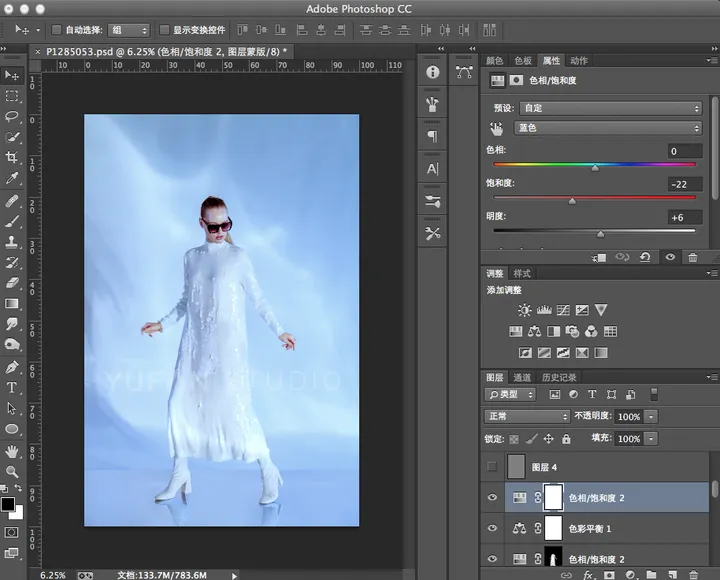
Step 7液化修皮肤,地面加光影
液化身材和发型,皮肤用中性灰修干净,最后加一点小细节,导入水波纹素材,模糊一下,颜色调成蓝色,混合模式改为滤色,添加黑色蒙版,把地面擦出来。
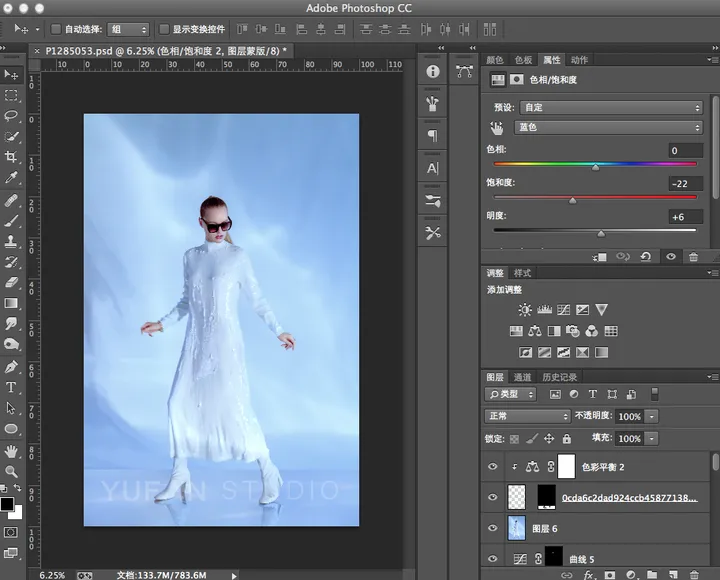
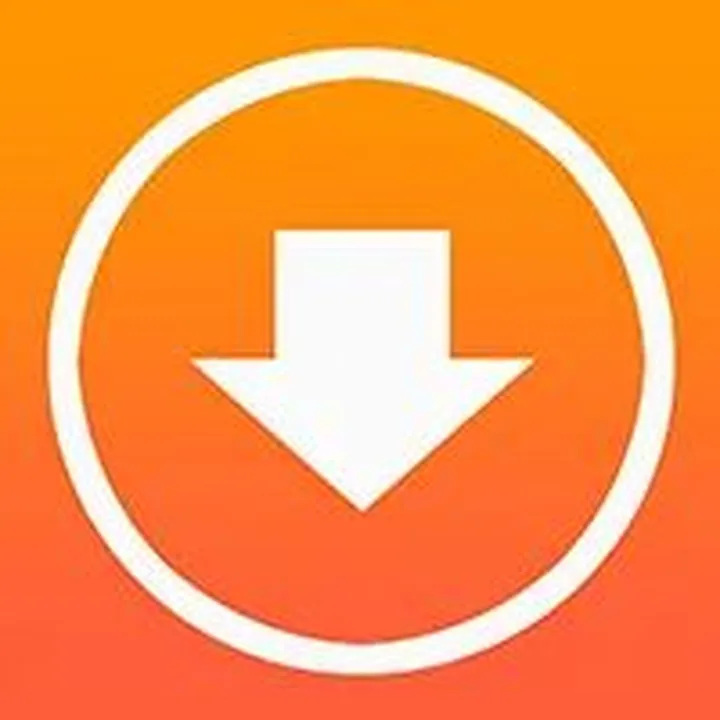
链接: 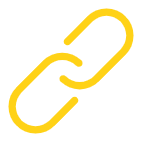 网页链接;
网页链接;
提取码: 6529
-THE END-